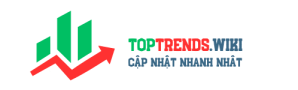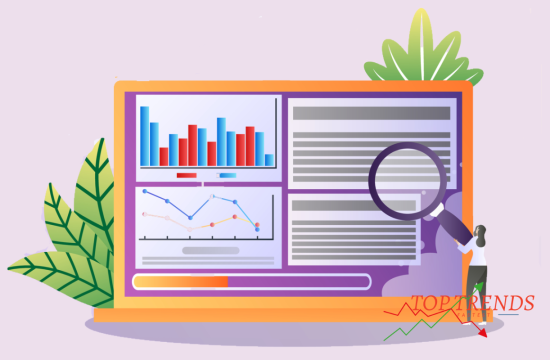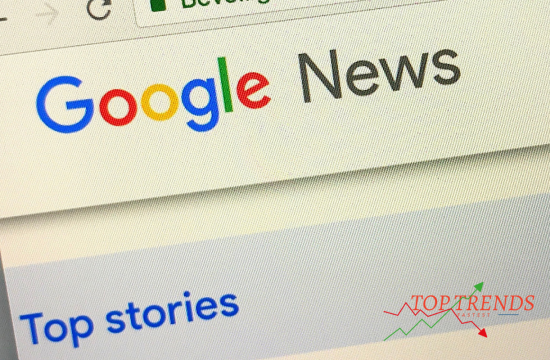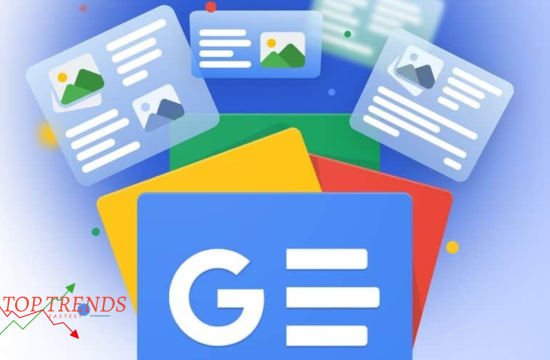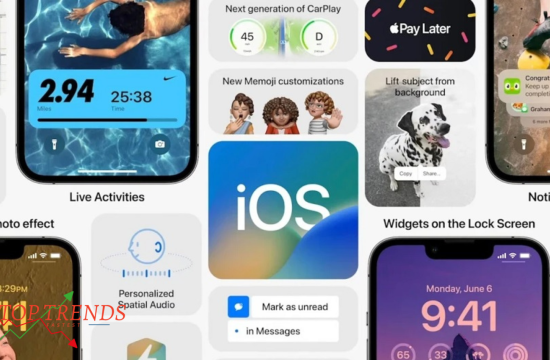Active win 10 là quá trình kích hoạt bản quyền windows 10 của máy tính. Đặc biệt hiện nay, rất nhiều máy tính đang được chạy bằng hệ điều hành windows 10 với rất nhiều tính năng hữu ích. Vậy active windows 10 có khó không? Bạn dù không giỏi máy tính có thể active windows 10 thành công không? Hãy dành thời gian tìm hiểu ngay các cách active windows 10 ngay dưới đây.
Tại sao nên chọn Active Win 10
– Active (bẻ khóa) để được sử dụng bản quyền windows 10 mà bạn không phải trả bất cứ một khoản chi phí nào. Ngược lại, bạn sẽ được hưởng những tiện ích, tính năng ưu việc của Windows 10.
– Nếu không có bản quyền thì bạn sẽ gặp khó khăn hoặc bị hạn chế trong một số tính năng nhất định của phiên bản windows 10 này. Và tất nhiên, trong một số trường hợp lại là nguyên nhân gây ra những lỗi xung đột giữa các phần mềm hoặc làm giảm tiện ích, tính năng. Vì thế, việc active windows 10 còn giúp cho bạn giảm thiểu được các lỗi trong quá trình sử dụng máy tính.
– Bản quyền của một hệ điều hành được bán với giá rất cao. Nếu mua bản quyền thì chắc chắn sẽ có rất nhiều người không đủ khả năng để chi trả, chính vì thế, việc active này sẽ giúp cho bạn được sử dụng một các lâu dài mà không phải lo đến việc trả chi phí cho nhà sản xuất.
Hướng dẫn những cách active windows 10 phổ biến hiện nay.
Active Windows 10 thủ công
Để thực hiện Active windows 10 bằng key chúng ta thực hiện chính xác theo các bước như sau:
Bước 1: Kiểm tra phiên bản windows 10 trên máy tính của bạn
Để kiểm tra được thông số của máy thì bạn chỉ cần ấn chuột phải vào biểu tượng This PC trên desktop và chọn Properties.
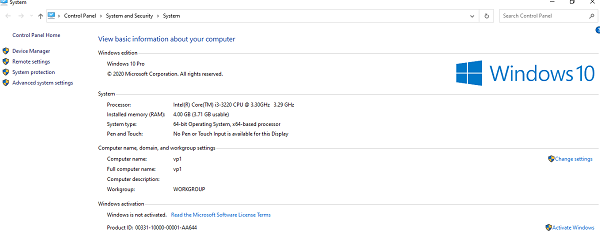
Vị trí kiểm tra phiên bản windows máy tính của bạn
Sau đó bảng thông số máy tính hiện ra và bạn để ý tới dòng chữ Windows 10 Pro – đây chính là loại windows 10 đang được cài đặt trong máy tính của bạn.
Tiếp theo, trong phần Windows edition sẽ thể hiện dòng chữ xác định phiên bản Windows 10 của bạn đang được cài đặt trong máy tính.
Bước 2: Vào CMD của máy tính
Để thực hiện bước này từ nút Start bạn gõ chữ Command Prompt vào ô tìm kiếm. Sau bảng thông tin hiện ra, nhấn chuột phải vào Command Prompt và chọn Run as administrator để mở được CMT của máy tính.
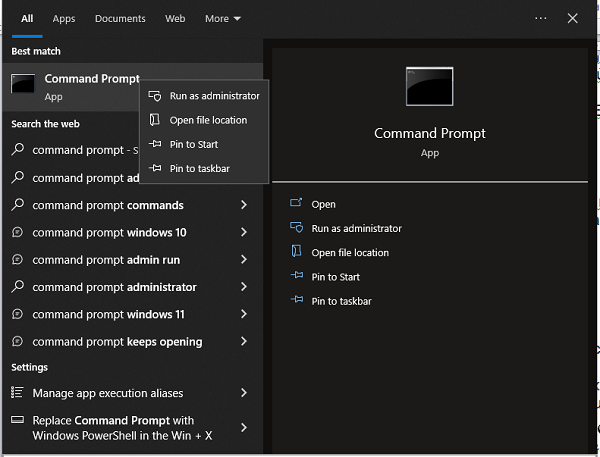
Cách thực hiện để vào CMD của máy tính
Bước 3: Nhập lệnh
Ở bước này bạn sẽ phải thực hiện nhiều lần nhập lệnh khác nhau:
Lần 1: Hãy nhập đúng câu lệnh: slmgr /ipk xxx. Trong đó xxx chính là key tương ứng với phiên bản Windows 10 mà bạn đang dùng (Đã kiểm tra trước đó).
Lần 2: Nhập lệnh ở CMD
Ở bước này bạn nhập tiếp câu lệnh slmgr /skms kms8.msguides.com vào CMD.
Sau đó ấn Enter để được kết quả như dưới đây
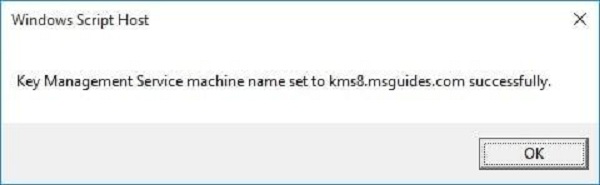
Lần 3: Tiếp tục nhập lệnh slmgr /ato và nhấn Enter.
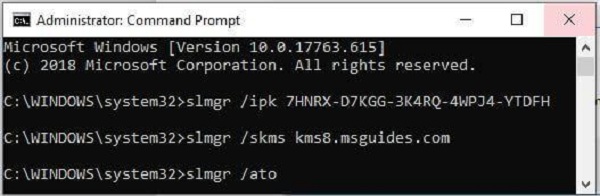
Hệ thống sẽ phải có thời gian để xử lý bạn hãy kiên nhẫn chờ một chút nhé. Khi kết quả trả về như hình dưới đây thì bạn đã kích hoạt thành công windows 10 bằng CMD rồi nhé.
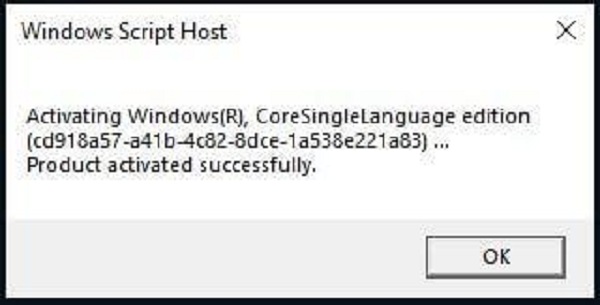
Bước 4: Hãy kiểm tra xem máy tính của bạn đã được Active Windows chưa nhé
Thực hiện bằng cách thoát ra màn hình máy tính nếu không thấy còn dòng chữ active windows nữa thì có nghĩa là máy tính của bạn đã được cài bản quyền windows 10 rồi nhé.
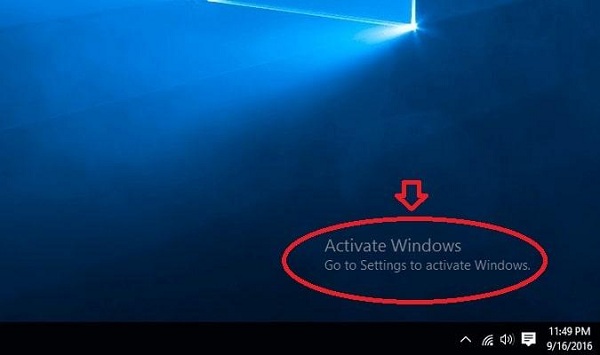
Không còn chữ Active windows nghĩa là bạn đã cài active thành công
Active windows 10 tự động
Ngoài cách thủ công như trên đã giới thiệu thì còn cách active win10 tự động nữa nhé. Để thực hiện active tự động thì bạn có thể thực hiện các bước như sau:
Bước 1: Tạo file .txt tại desktop
Bằng cách từ màn hình của máy tính bạn ấn chuột phải và chọn New-> Text Document
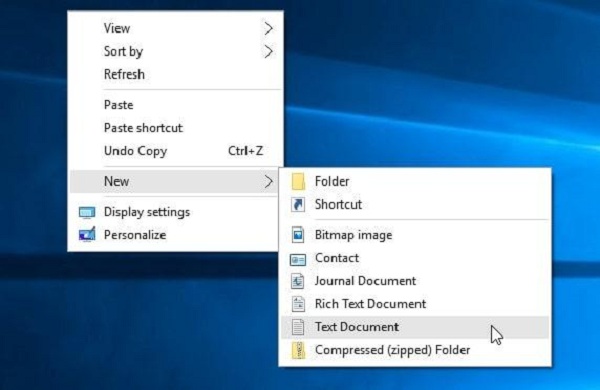
Bước 2: Copy và dán đoạn mã dành riêng cho phiên bản windows của bạn vào file .txt vừa mới tạo
Sau đó thì nhớ save hoặc ctrl +s để lưu thông tin vào tệp nhé. Lưu ý khi này, bạn phải đặt tên cho file vừa lưu với định dạng đuôi là “.cmd” nhé.
Bước 3: Khởi chạy tự động file vừa lưu
Bạn hãy nhấn chuột phải và chọn Run as administrator để chạy với quyền admin.
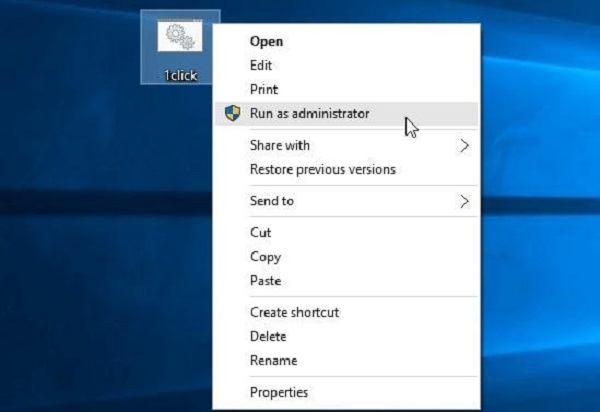
Sau đó hãy chờ đợi hệ thống tự động active nhé.
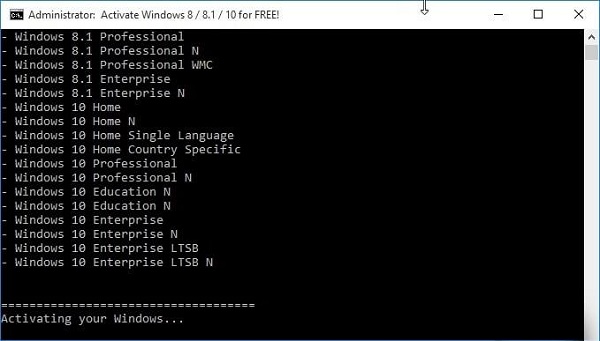
Bước 4: Sau khi hệ thống chạy xong và có thông báo “Product activated successfully” thì có nghĩa là bạn đã active thành công windows 10 rồi nhé. Sau đó bạn hãy nhấn phím “N” để thoát màn hình đang hiển thị dưới đây.
Nếu trên màn hình máy tính hiển thị dòng chữ “Product activated successfully” như hình dưới thì điều đó có nghĩa là thao tác của bạn đã chuẩn và bạn đã thành công active windows 10. Bạn nhấn phím “N” để tắt CMD đi.
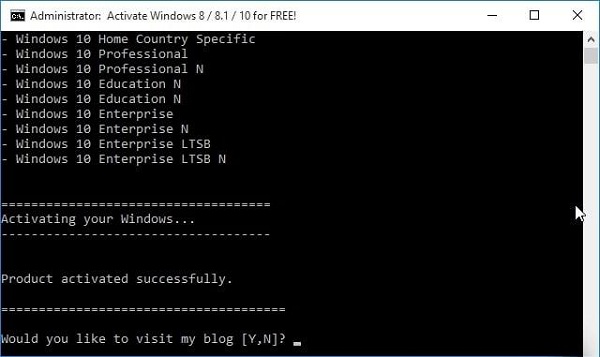
Khi Active Win 10 bằng CMD thường gặp các lỗi gì và cách khắc phục?
Màn hình máy tính hiển thị dòng chữ “The connection to my KMS server failed”
Đây là lỗi thường xuyên xảy ra, do lưu lượng người kích hoạt cùng một lúc nhiều dẫn đến lỗi server. Khi gặp lỗi này bạn chỉ cần ấn Enter hai đến ba lần là sẽ được.
Lỗi “Sorry! Your version is not supported”
Đây là lỗi phiên bản windows hiện tại của bạn đang không được hỗ trợ. Để khắc phục được lỗi này bạn hãy kiểm tra xem windows update của Win 10 có bị tắt hoặc là mạng có ổn định hay không nhé.
Bài viết trên của Top Trends đã cung cấp cho bạn những cách giúp bạn active windows 10 để được sử dụng bản quyền mà không phải mất bất cứ chi phí nào và hoàn toàn thành công 100%. Vì thế, hãy kiểm tra ngay máy tính của bạn xem đã được active chưa và thực hiện theo các bước hướng dẫn trên nhé.